将外景婚纱照调出梦幻的红外线效果 - PS婚纱照处理教程
作者 胡艺沛 来源 人像摄影 发布时间 2010-07-28
04.用索套选取工具在较暗的草地上做选区,羽化值为150像素,用曲线将选区。内图片适当提亮,效果如图所示:

05.进入通道--红色通道,执行快捷键Ctrl+a全选,然后再按快捷键Ctrl+c复制。

06.新建图层,执行快捷键Ctrl+v粘贴,图层模式为滤色,不透明度为78%。

07.在图层1上执行滤镜/艺术效果/胶片颗粒,参数如图所示:颗粒:0,高光区域:7 ,强度:1。
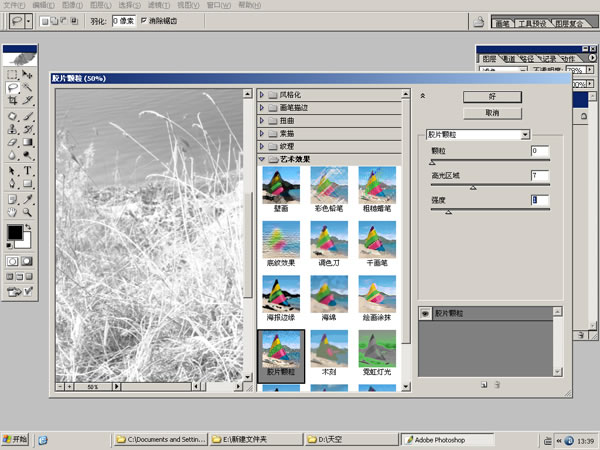
08.在背景层上执行色相/饱和度:编辑--黄色,色相-38 ,饱和度+15 ,明度+55,注意要点去图层1前面的眼睛才能看到效果。

09.在图层1上加蒙版,用画笔工具在蒙版上适当的将图层1下面的人物面部轮廓擦出来,注意:画笔的不透明度为21%,硬度为0%,前景色为黑色,背景色为白色。

| 上一页123下一页 |